Windowsi kirjastaja avamise viisid

- 2579
- 262
- Ross Erdman
Suure kannatamatuga ootasid paljud kasutajad, et nad värskendaksid oma arvutis opsüsteemi. Pole keeruline mõista, millega selline kannatamatus on seotud, kuna arendajad on teatanud üllatavalt lahedast Windows 10 opsüsteemist, kinnitades, et see on kindlasti kõigi parameetrite jaoks täiuslik. Mis oli üllatus, kuid paljude jaoks pettumus, kui eeldatavad Windows 10 toimingud hakkasid välja andma "üllatusi". Täpsemalt, kui proovite draivereid printerisse installida, blokeeris süsteem kiiresti iga katse. Selle asemel, et draiveri ekraanile installida, ootamatult teadmata põhjustel, ilmub ootamatult hoiatusaken, milles kasutajale teatatakse, et kirjastaja blokeerimise tõttu ei saa installiprotsessi läbi viia. Mida sel juhul teha, kuidas saada keelustamine, kuidas Windows 10 konkreetse kirjastaja avada? Neile ja mõnele muule küsimusele aitame teil vastuseid leida.

Windowsi kirjastaja avamise viisid.
Kirjastaja blokeerimine
Kui konkreetse programmi installimise proovimisel leiate teate, et sellist kirjastajat ei saa usaldada, siis teadke, et teil ei õnnestu edasi minna. Aknas toimingute valimiseks pole võimalusi. Ainus, mida saate teha. Pärast seda muutuvad aken, installifail ja edasised toimingud võimatuks. Pakume mõista sellise absurdse keeldumise põhjuseid ja seejärel saame teada, milliseid toiminguid süsteemi ületamiseks ja keeldist mööda minna.
Blokeerimise põhjus
Blokeerimise peamine põhjus on liiga “nutikas” kontode kontrollimine kontode juhtimise süsteem. Fakt on see, et arendajad on tutvustanud Windows 10 hämmastavaid tööriistu, mis saavad kindlaks teha digitaalallkirjade autentsuse. Muide, sellise kontrolli jaoks kasutatakse mitte ainult raamatupidamisdokumentide seiresüsteemi, vaid ka: ka:
- tulemüür;
- kaitsja;
- Super -administraator;
- Usaldusinstalleri teenus.
Samal ajal ütlevad nad kõik, et see kirjastaja on ebausaldusväärne, ja just sel põhjusel blokeeriti ta. Kui tarkvaraarendajad värskendaksid digitaalallkirja õigeaegselt, poleks selline probleem kunagi tekkinud. Siiski ei sea me tarkvaraarendajate taaselustamise ülesannet tegelema, teeme ettepaneku välja mõelda, kuidas blokeerimise põhjust teades, tekkiva probleemi kõrvaldamiseks.
Avamise meetodid
Enne kui jagame saladusi, kuidas Windows 10 kirjastajat kiiresti avada, tahame hoiatada, et peaksite hoolikalt lahti ühendama raamatupidamisdokumentide kontrolli, kui olete sada protsenti kindel, et installitud programmi saab usaldada. Vastasel juhul saate selliseid nippe kasutades kogu aeg luku välja lülitada. Niisiis, teeme ettepaneku tutvuda esimese viisiga, kuidas keelata kirjastaja Windows 7 kontrollimine. Algselt peate lukufunktsiooni ajutiselt keelama. Selleks minge numbrile "Start" ja siis kirjutage otsinguliinis üks neist valikud:
- "UAC";
- "Kontod".
Saate teisiti teha. Minge "juhtpaneelile", seejärel minge "kasutajate kontodele" ja valige lõpuks "Muuda parameetreid". Teie ees avaneb aken, milles leiate liuguri, mille saab üles tõmmata või allapoole. Programmide blokeerimisega seotud probleemide lahendamiseks soovitame liuguri miinimumi alla alandada. Pärast seda proovige uuesti installifaili käivitada. Üsna sageli installitakse programm edukalt, isegi pärast selliseid täiesti lihtsaid toiminguid. Kui teil on õnnetu, on programm endiselt blokeeritud, ärge heidutage enne tähtaega, peate lihtsalt tegema veel mõned manipulatsioonid.
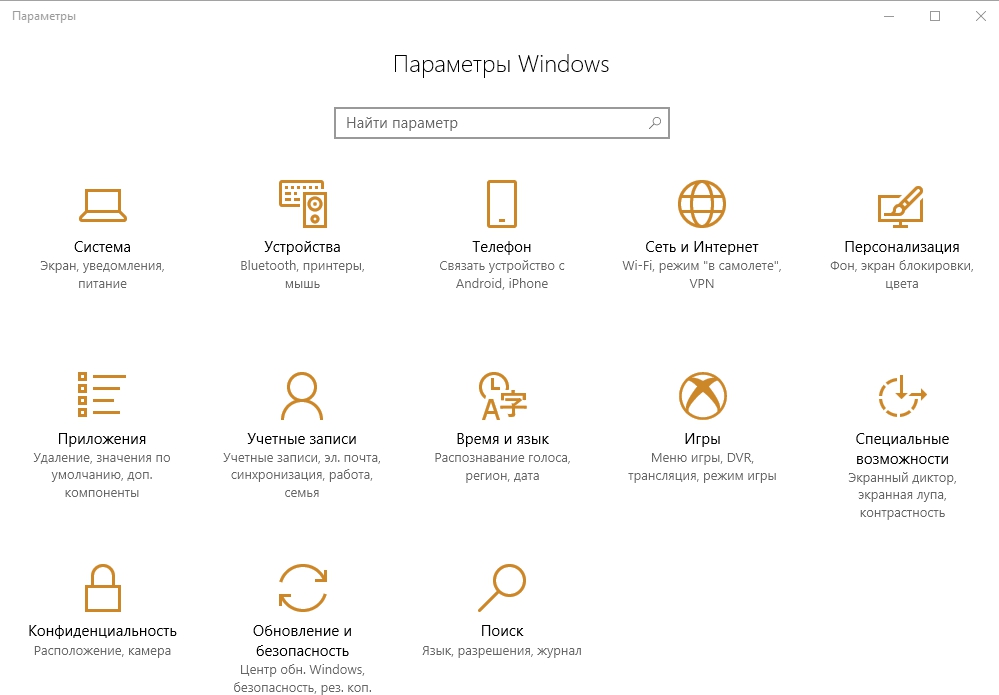
Eriti teeme ettepaneku eemaldada digitaalallkiri. Teie ülesande lihtsustamiseks soovitame alla laadida konsooli utiliidi FileUnSigner. Pärast utiliidi installimist haarake Windowsi blokeeriva tarkvara installifail ja tõmmake see fail lihtsalt utiliidi FileUnSigneri sildile. Vahetult pärast seda ilmub ekraanile aken, milles teatatakse, et digitaalallkiri eemaldati.
Võite kogeda teist teed tegevuses. Piisab lihtsalt, kustutage digitaalallkiri, kasutades programmi Windows 10 halduri. Käivitage see programm, seejärel vasakul asuvas vertikaalses menüüs valige parameeter "Turvalisus", klõpsake sellel. Seejärel valige akna avaosas parameeter "Süsteemi turvalisus".
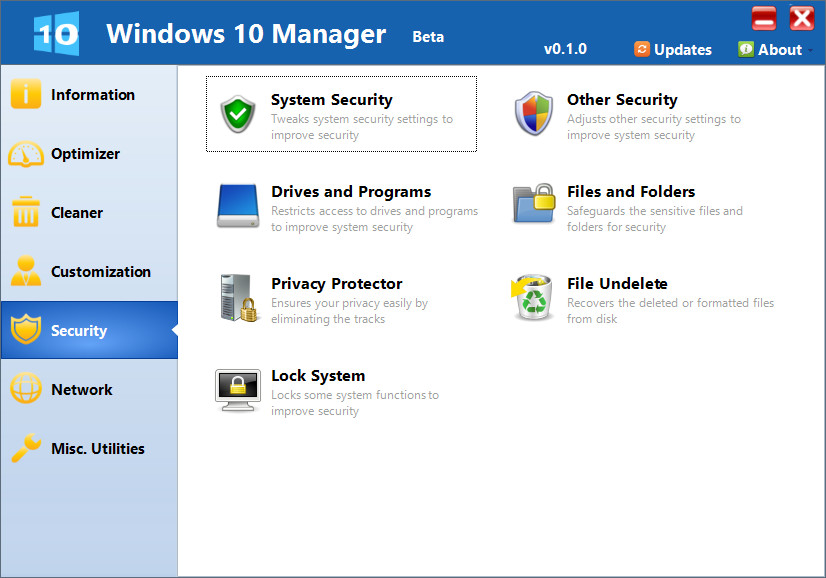
Uues aknas panime märkeruumi märkeruumi ettepaneku lähedusse "keela avatud faili turvahoiatus". Ärge unustage süsteemi üle koormata enne, kui kontrollisite, kas teil õnnestus digitaalallkirja kustutada, laske õigel draiveril arvutisse seada.
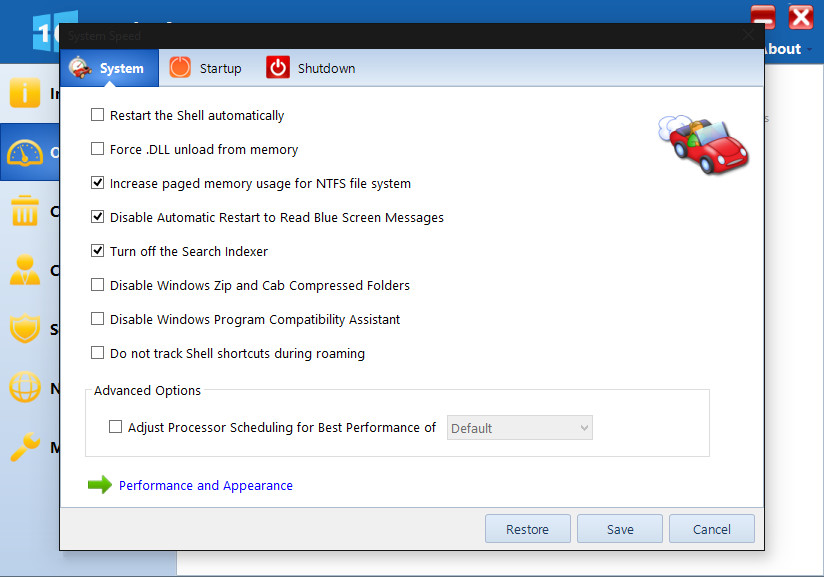
Probleemi saab lahendada käsurida abil. Selleks avage "Start", kirjutage otsingureas üles "CMD" kohe, kui otsing on lõpule viidud. Järgmine samm näeb ette tee juhi allalaadimisfaili. Niipea kui selle üles kirjutate, algab installimine, peate ootama lõpuleviimist ja seejärel arvutit taaskäivitama.
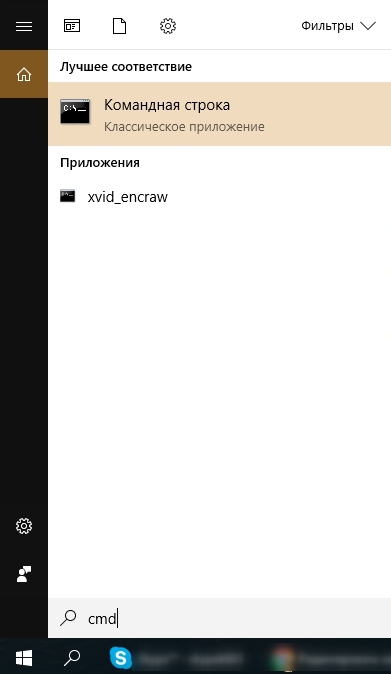
Niisiis, oleme kindlad, et suutsime teid veenda raskuste puudumises digitaalallkirja kustutamisel, mõne kirjastaja blokeerimise probleemi lahendamisel. Nüüd ei hakka te kindlasti ärrituma, kui ekraanile ilmub veel kord aken, millele on täiesti tõrge.
- « Traadita pildiülekande ühendamine ja konfigureerimine Miracasti kaudu
- Kuidas iTunesis viga 3014 kõrvaldada »

